vmware虛擬機數據恢復軟件是一款專門針對vmware虛擬機的數據恢復軟件,其主要對ESX/ESXi 3.x/4.x/5.x 系統上的VMFS文件系統的卷損壞、誤刪除虛擬機/文件等數據急救,使用戶的損失降到最低。
支持恢復的故障
1、VMFS文件系統損壞
2、VMFS LVM損壞
3、誤刪除虛擬機、虛擬磁盤、快照文件
4、重建數據存儲(格式化)
使用步驟
1、安裝并運行vmware虛擬機數據恢復軟件。
前端的為“數據存儲選擇”窗口,用來選擇在恢復的目標存儲。
后端為“Data Explorer” 窗口,用來查看、恢復文件和程序日志記錄。
3、選擇數據存儲。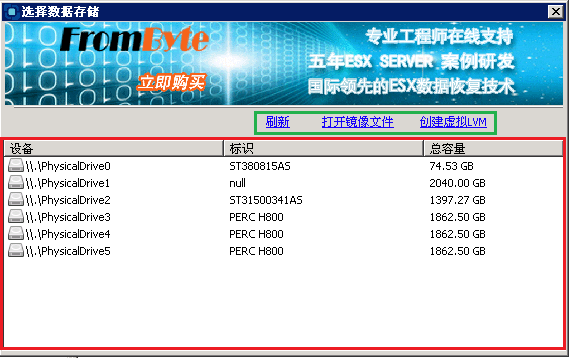
綠色邊框為操作按鈕。“刷新”按鈕用來刷新本機所接入的存儲,“打開鏡像文件”按鈕用來載入一個磁盤鏡像文件為一個新的存儲。“創建虛擬LVM”按鈕用來做連接多個本機的存儲虛擬為ESX Server的數據存儲。紅色邊框部分為本機的存儲列表,如打開鏡像文件或創建虛擬LVM后,此列表框中會多出加載的存儲。
4、識別存儲中的VMFS卷。
如存儲來自ESX/ESXi 的存儲磁盤或從ESX/ESXi存儲鏡像到本地磁盤后,此存儲中將包含VMFS 文件系統,如不是VMFS卷被嚴重破壞,單擊存儲列表框的存儲后,將會出現VMFS卷的一些信息。
識別到的VMFS卷:
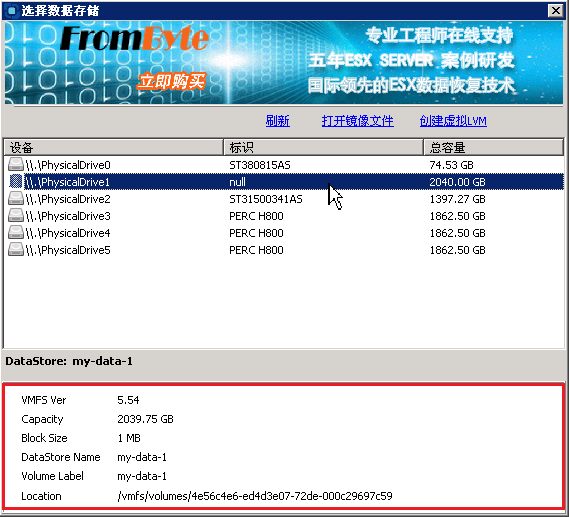
如上圖,單擊 磁盤設備:\\.\PhysicalDrive1 后,如此磁盤中包含VMFS卷,則會在紅框部分出現此VMFS卷的信息。
如此磁盤設備不包含VMFS卷,則不會出現任何信息:
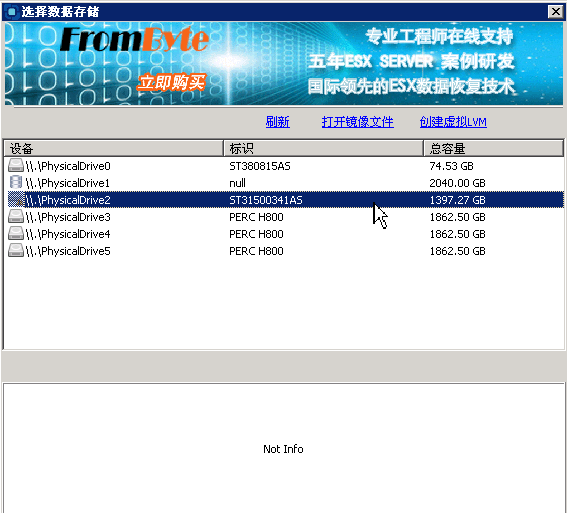
如 確認存儲中包含VMFS卷,但程序無法自動識別出VMFS卷,可以在列表框中點右鍵,執行“查找VMFS卷”:

找到的VMFS卷:
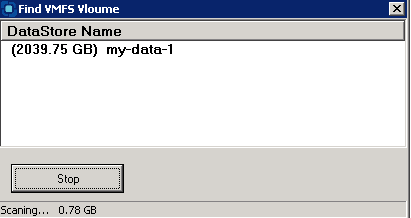
掃描10G后,如還不能找到VMFS卷則表示此存儲中不包含VMFS卷,或此VMFS卷被嚴重破壞(此部分如有問題,請于北亞數據恢復中心聯系)。
雙擊列表框中的條目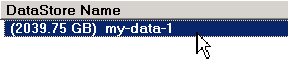 ,會自動返回“數據存儲選擇”窗口,數據存儲列表框中將多出一個找到的存儲:
,會自動返回“數據存儲選擇”窗口,數據存儲列表框中將多出一個找到的存儲:
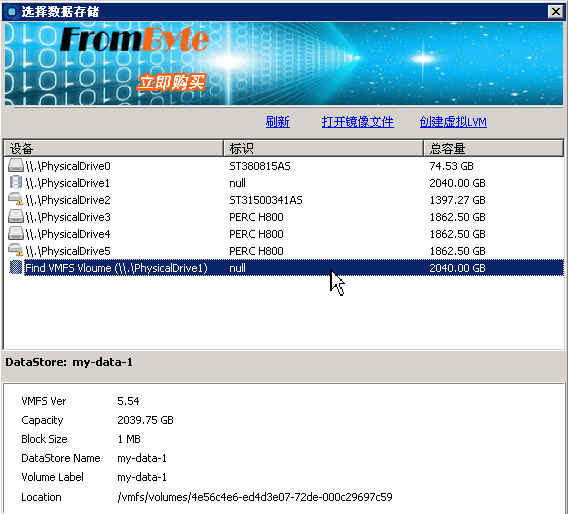
5、掃描數據。
在能識別到的VMFS卷的存儲上右鍵:
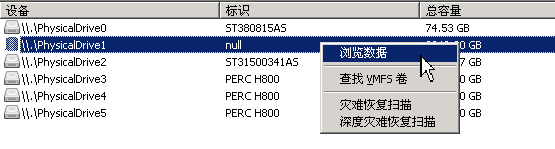
在不能識別到VMFS卷的存儲上右鍵:
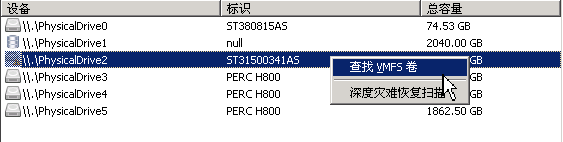
從上圖可看出,如果能識別到VMFS卷的存儲上,有“瀏覽數據”、“災難恢復掃描”、“深度災難恢復掃描”,三種恢復功能。如只是VMFS卷損壞,可直接使用“瀏覽數據”便可。如是刪除了虛擬機、虛擬磁盤、快照文件 則要使用“災難恢復掃描”。“深度災難恢復掃描”僅在于無法識別到VMFS卷的存儲中使用。
“瀏覽數據”則會列出原存儲上所有的目錄和文件,會詳細的列出文件的各種信息。
“災難恢復掃描”:
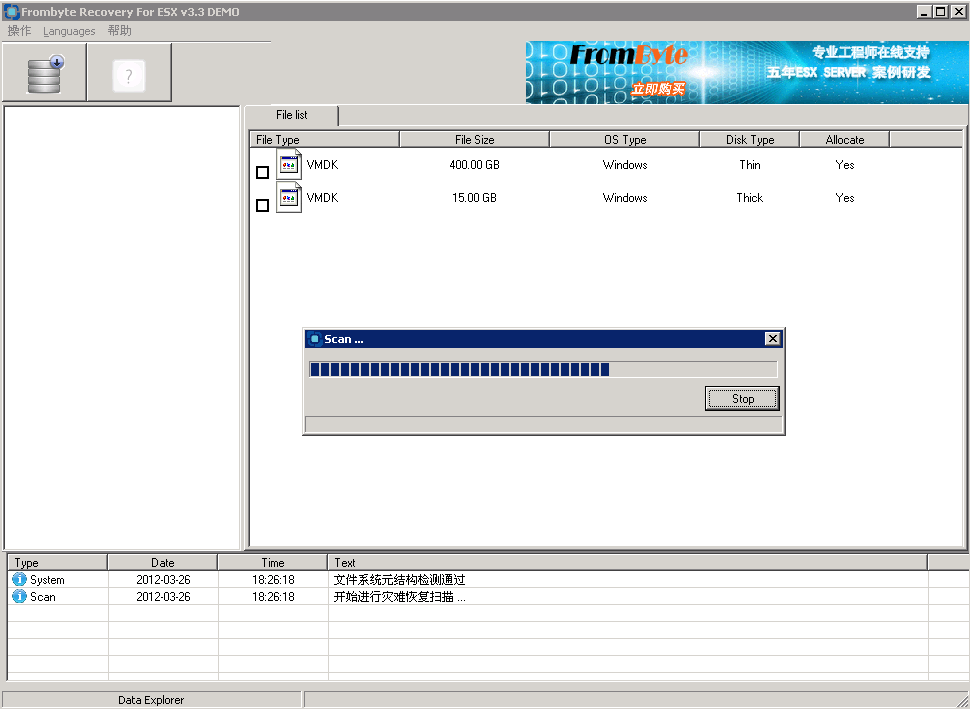
“災難恢復掃描”會掃描到原存儲上所的虛擬磁盤和快照文件。并會列出虛擬磁盤的OS類型、是否被刪除、虛擬磁盤大小、虛擬磁盤類型 信息。
6、查看和恢復。
使用“瀏覽數據”或“災難恢復掃描”或“深度災難恢復掃描”,列出來數據后,可進行文件查看。
有兩種查看方式:十六進制查看和文本查看,程序會根據文件類型自動選擇查看方式。
7、恢復文件
使用原理
1. 制作一個用于恢復的磁盤或磁盤鏡像文件。在ESX/ESXi 系統中,如一個數據存儲用 /dev/sdb 來表示(ESX/ESXi 3.x/4.x),用 dd 命令鏡像 /dev/sdb 到新接入一塊磁盤上,在把此磁盤接入到軟件支持的 Windows 環境上進行恢復,或是直接把LUN通過光纖或 iSCSI 方式映射到軟件支持的Windows 環境上進行恢復。(此步驟較為專業,如有不明白之處,可于 北亞數據恢復中心 聯系)。而如果原來ESX、ESXi 上使用了存儲擴展(多個LUN合成一個數據存儲),則要在程序中使用“創建虛擬VMFS LVM”功能來把多個LUN虛擬成一個存儲進行掃描恢復。
2. 當沒有VMFS卷時,可用“查找VMFS卷”功能來找到VMFS卷,然后在使用3種恢復功能的任意一種來進行數據恢復。如果程序自動找到VMFS卷,則不需要進行此步驟。
3. 恢復功能分為三種,第一種“瀏覽數據存儲”:這只是針對VMFS卷損壞無法掛載而使用的方式。第二種“災難恢復掃描”是針對刪除了虛擬機、虛擬磁盤、快照文件而使用的方法。第三種“深度災難恢復掃描”,此方式與災難恢復掃描類似,但此方法是針對VMFS卷嚴重損壞而使用的一種方式。
建議:一般VMFS卷損壞,數據存儲無法正常識別正常掛載,就使用第一種恢復方式“瀏覽數據存儲”,如果是刪除了虛擬機、虛擬磁盤、快照文件就使用第二種恢復方式“災難恢復掃描”,如果很嚴重是損壞就使用第三種恢復方式“深度災難恢復掃描”。
- PC官方版
- 安卓官方手機版
- IOS官方手機版








![Filerecovery Professional V3.5 免費版 [數據恢復軟件]](http://pic.uzzf.com/up/2013-3/201332693410.jpg)


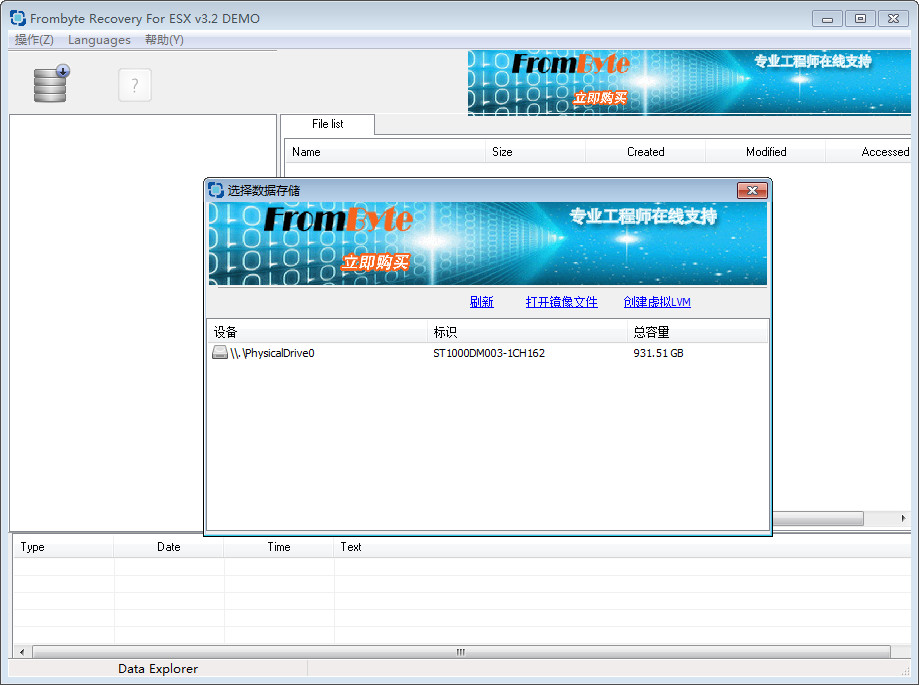
 章魚云手機電腦版1.6.1.717 官方PC版
章魚云手機電腦版1.6.1.717 官方PC版
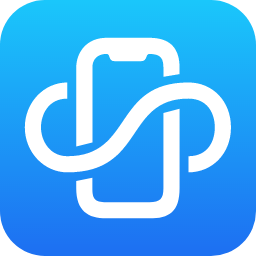 云帥云手機電腦版1.2.2 官方最新版
云帥云手機電腦版1.2.2 官方最新版
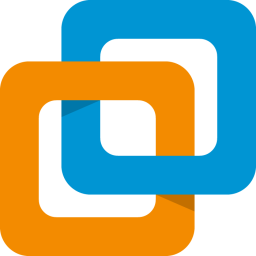 VMware 22h2虛擬機官方版+注冊碼
VMware 22h2虛擬機官方版+注冊碼
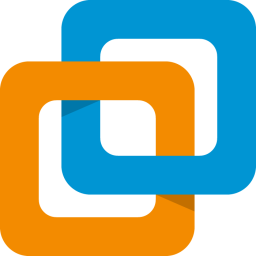 vmware16精簡版16.2.4 破解版
vmware16精簡版16.2.4 破解版
 VMware Workstation 11 官方版+密鑰11.1.1 免費版
VMware Workstation 11 官方版+密鑰11.1.1 免費版
 VMware Workstation Pro 14 免費版附許可證密鑰
VMware Workstation Pro 14 免費版附許可證密鑰
 VMware ESXi 6.7官方版+許可證密鑰
VMware ESXi 6.7官方版+許可證密鑰
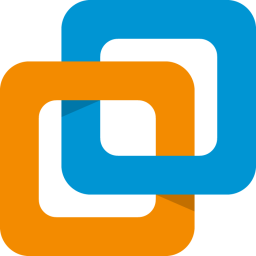 vmware16虛擬機(VMware Workstation Pro)16.1.2 破解版
vmware16虛擬機(VMware Workstation Pro)16.1.2 破解版
 風鈴VMware虛擬機管家3.0免費版
風鈴VMware虛擬機管家3.0免費版
 VMware Workstation Pro 14.0 精簡版中文版
VMware Workstation Pro 14.0 精簡版中文版
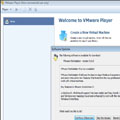 Mware Player(運行虛擬機)Build12.5.7 PC最新版
Mware Player(運行虛擬機)Build12.5.7 PC最新版
 virtualbox虛擬機5.2.0版多國語言版
virtualbox虛擬機5.2.0版多國語言版
 VMware work station full最新版14 破解版
VMware work station full最新版14 破解版
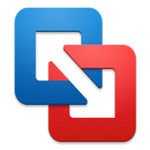 VMware Fusion Pro For Mac10.0.1 最新版
VMware Fusion Pro For Mac10.0.1 最新版
 Parallels Desktop(支持Win10/macOS High Sierra)13 中文版
Parallels Desktop(支持Win10/macOS High Sierra)13 中文版
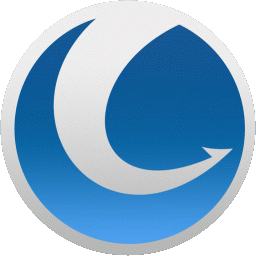 GlaryUtilities Pro(永久激活密鑰)5.133.0.159 中文版
GlaryUtilities Pro(永久激活密鑰)5.133.0.159 中文版
 VMware Workstation 8 中文版8.0.0 漢化版
VMware Workstation 8 中文版8.0.0 漢化版
 parallels desktop 13 mac(虛擬機)免費版
parallels desktop 13 mac(虛擬機)免費版
 Parallels Desktop 12 Mac(虛擬機)12.2.0 官方版
Parallels Desktop 12 Mac(虛擬機)12.2.0 官方版
 java虛擬機下載win75.0綠色版
java虛擬機下載win75.0綠色版
 虛擬機VMware1212.5.2官方中文版
虛擬機VMware1212.5.2官方中文版
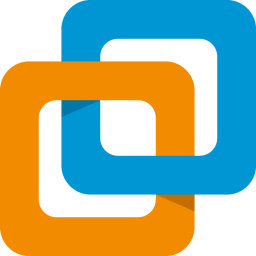 威睿虛擬機(VMware Workstation Pro 15)15.5.1 破解版【附注冊機】
威睿虛擬機(VMware Workstation Pro 15)15.5.1 破解版【附注冊機】
 VMware Workstation Pro中文版附許可證秘鑰16.0.0綠色免費版
VMware Workstation Pro中文版附許可證秘鑰16.0.0綠色免費版
 HopedotVOS(虛擬系統)1.3.1.8194 最新版
HopedotVOS(虛擬系統)1.3.1.8194 最新版
 VMware Player 64位最新版(虛擬機)15.5.1 官方版
VMware Player 64位最新版(虛擬機)15.5.1 官方版
 GreenVBox2.2.1 最新版本
GreenVBox2.2.1 最新版本
 藍光虛擬機電腦版1.2.3.7 最新版
藍光虛擬機電腦版1.2.3.7 最新版
 德國虛擬機軟件(VirtualBox)6.1.0 官方最新版
德國虛擬機軟件(VirtualBox)6.1.0 官方最新版
 Qemu Manager虛擬機7.0 綠色版
Qemu Manager虛擬機7.0 綠色版
 微軟虛擬機Virtual PC For Win7x64位6.0.192.0 中文版
微軟虛擬機Virtual PC For Win7x64位6.0.192.0 中文版





 vmware 9 64位/32位完整版(含漢化包與注冊機
vmware 9 64位/32位完整版(含漢化包與注冊機 vmware 10 破解版(vmware workstation 10)免
vmware 10 破解版(vmware workstation 10)免 win7虛擬機(virtualbox)v5.1.22 免費版
win7虛擬機(virtualbox)v5.1.22 免費版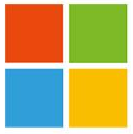 Microsoft虛擬機轉換器(MVMC)3.0 官方正式版
Microsoft虛擬機轉換器(MVMC)3.0 官方正式版 VMware Workstation(虛擬機)綠化版V11.0.1
VMware Workstation(虛擬機)綠化版V11.0.1  VMware Workstation 7中文版7.1.2漢化版
VMware Workstation 7中文版7.1.2漢化版 VMware Workstation Pro 12破解版【附注冊碼
VMware Workstation Pro 12破解版【附注冊碼